windows2003怎么安装iis Windows2003如何添加IIS管理器安装步骤
windows2003怎么安装iis,在Windows 2003中安装IIS是一项关键任务,无论您是想搭建一个网站还是进行Web开发,在本文中将介绍Windows 2003安装IIS的详细步骤,以及如何添加IIS管理器。通过按照以下步骤操作,您将能够轻松地在Windows 2003系统中安装和配置IIS,为您的网站或应用程序提供强大的支持和功能。无论您是初学者还是有经验的用户,这篇文章都将为您提供清晰的指导,帮助您顺利完成安装过程。
方法如下:
1.之前我们学习了windows VPS如何建立网站和数据库,并没有提到这个IIS管理器的添加。主要原因是有一部分VPS商家会提前安装好IIS服务,省去了站长手动添加IIS的麻烦。不过作为站长一定要学会在windows2003如何搭建IIS,下面进入正题。
要添加IIS,首先打开“控制面板”。选择“添加/删除程序”→“添加/删除Windows组件”,把“Internet信息服务(IIS)”前的小钩去掉(如果有的话),重新勾选后按提示操作即可完成IIS组件的添加。作为服务器来说一般只需要IIS组件中的Web服务。
如果提示缺少系统文件,去网上下载windows2003系统的iis完整安装包。
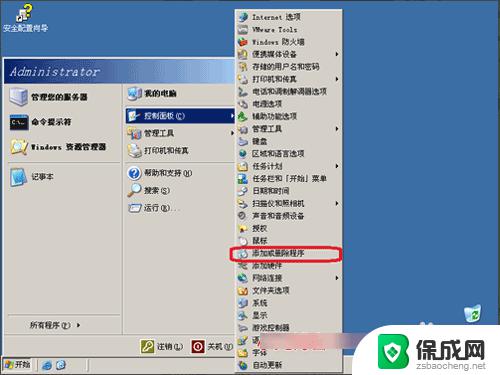
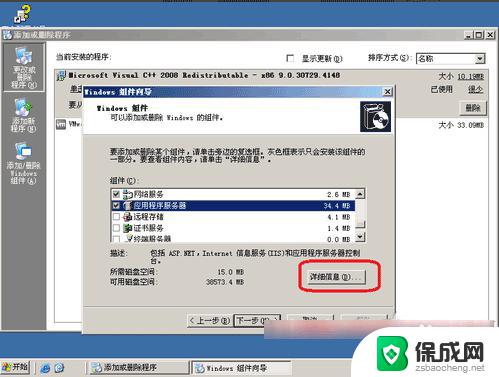
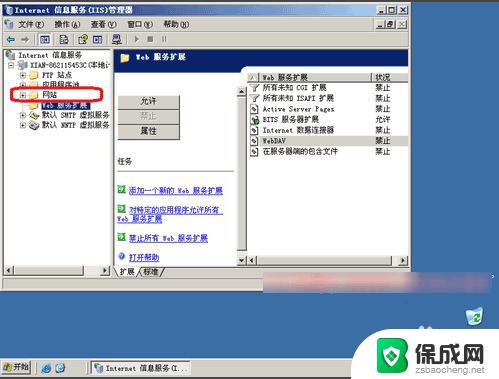
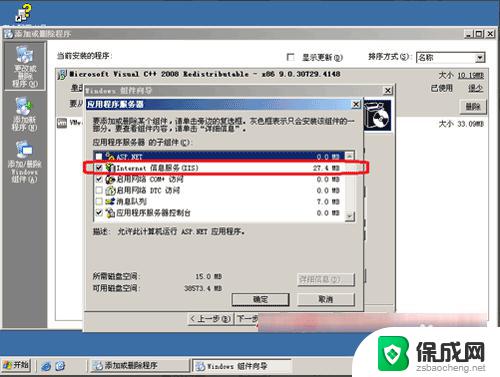
2、IIS安装完成之后,点击开始→设置→控制面板→管理工具→Internet服务管理器(Internet信息服务),就能打开IIS管理器。
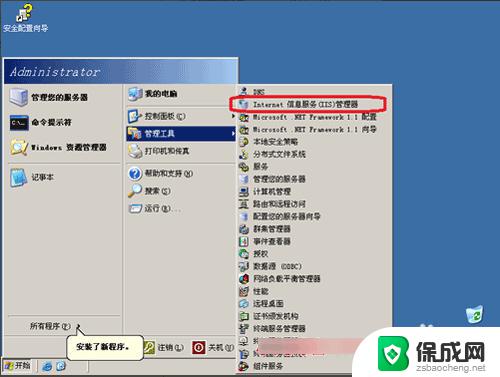

3.在windows2003系统添加IIS管理器的教程就到这里结束了。魏艾斯博客提示你:目前国人运营的VPS全都在安装操作系统的时候自动添加了IIS,所以不存在手动添加的情况。只有国外的VPS空间,支持windows系统的时候,可能还需要你自己手动添加IIS。
以上就是如何在Windows 2003上安装IIS的全部内容,如果你遇到这种情况,可以根据本文提供的步骤进行解决,非常简单快速。
windows2003怎么安装iis Windows2003如何添加IIS管理器安装步骤相关教程
-
 火狐浏览器安装本地插件 火狐浏览器插件从本地路径添加安装步骤
火狐浏览器安装本地插件 火狐浏览器插件从本地路径添加安装步骤2024-01-10
-
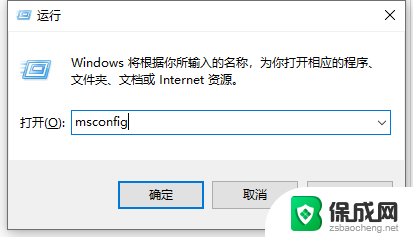 非管理员账号怎么安装软件 Win10如何安装软件避开管理员权限
非管理员账号怎么安装软件 Win10如何安装软件避开管理员权限2024-04-16
-
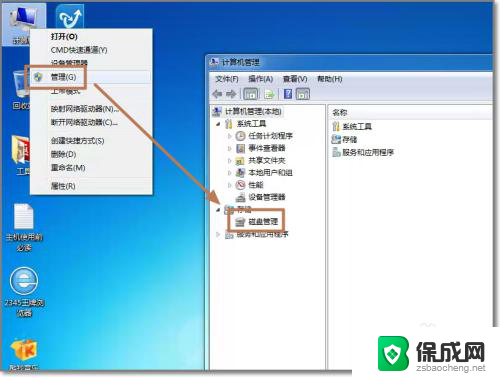 电脑添加硬盘怎么设置 电脑硬盘安装步骤
电脑添加硬盘怎么设置 电脑硬盘安装步骤2024-08-21
-
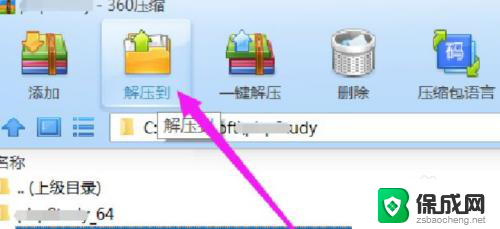 怎么安装解压的文件 文件解压后如何进行安装步骤
怎么安装解压的文件 文件解压后如何进行安装步骤2024-08-24
-
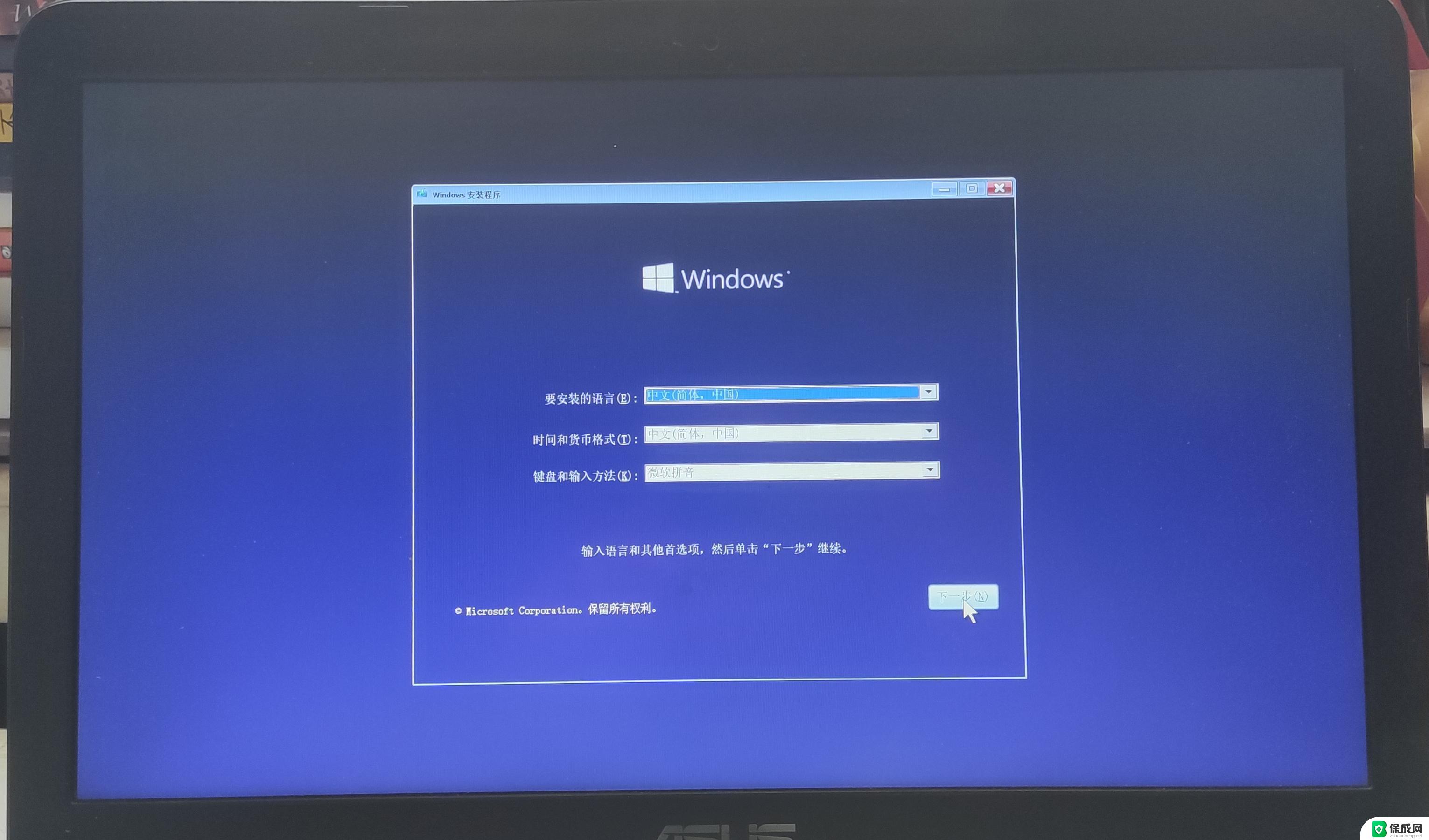 windows10重装ie IE浏览器安装步骤
windows10重装ie IE浏览器安装步骤2024-10-07
-
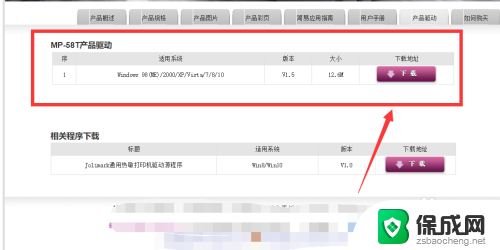 映美打印机安装驱动怎么装 映美打印机安装步骤
映美打印机安装驱动怎么装 映美打印机安装步骤2023-12-24
- 电脑端安装安卓app 电脑如何安装安卓模拟器
- cad怎么安装到电脑教程2014 AutoCAD2014 64位安装教程详细步骤
- 魔兽插件怎么安装 魔兽世界单体插件Decursive的安装步骤
- 佳博热敏打印机怎么安装驱动 佳博打印机驱动安装步骤
- 重装系统备份的文件怎么恢复 WIN10如何恢复备份的文件到原始位置
- 怎么加五笔输入法 Win10如何下载安装微软五笔输入法
- 笔记本电脑重装系统后无法连接网络 电脑重装系统后无法上网怎么解决
- win10系统下怎样安装mx450驱动 笔记本电脑驱动安装方法
- 笔记本电脑为啥安装不了软件 电脑安装软件闪退怎么办
- windows7能安装ie9吗 win7旗舰版ie9安装教程
系统安装教程推荐
- 1 怎么加五笔输入法 Win10如何下载安装微软五笔输入法
- 2 win10系统下怎样安装mx450驱动 笔记本电脑驱动安装方法
- 3 win11更新一直显示正在检查更新 win11安装卡在正在检查更新
- 4 新电脑怎么安装word文档 Windows10系统安装word教程
- 5 下载安装百度输入法 电脑上输入法安装步骤
- 6 安装windows 10之后怎么没有网络了 重装完win10后无法联网怎么处理
- 7 惠普p1108打印机怎么安装 惠普p1108打印机驱动安装指南
- 8 win11安装.net framework 3.5安装失败 win11netframework3.5安装不了怎么解决
- 9 win11系统无法安装微信 微信安装失败怎么办
- 10 win11无法添加中文语言包 Windows11无法安装中文语言包提示错误怎么办